Provate subito Wondershare UniConverter Smart Video Trimmer!
Oltre 3.591.664 persone l'hanno scaricato per provare le funzioni avanzate.
Non molto tempo fa, tagliare i video in Windows era un compito riservato ai tecnici. Questo perché è stato difficile trovare un video cutter per Windows semplice e facile da usare. Ma le cose sono cambiate. Sono disponibili quasi centinaia di editor video offline e online per il PC. Tuttavia, questi programmi non sono uguali. Il miglior software di taglio video dovrebbe essere conveniente, facile da usare e supportare un'ampia gamma di formati. Se possibile, l'assistenza dell'IA sarebbe utile. Passiamo quindi in rassegna i migliori programmi di taglio video per Windows da considerare nel 2022.
Parte 1. Ritagliare i video con l'applicazione integrata Foto di Windows 10
Siete sorpresi ? No, non dovresti! L'applicazione Foto di Windows è fondamentalmente più di una semplice applicazione per la visualizzazione e l'organizzazione delle foto. Questo programma è integrato nel sistema Windows 10 e funge anche da potente editor video. Qui è possibile caricare un video e personalizzarlo con musica di sottofondo, effetti di movimento, filtri ed effetti 3D. È inoltre possibile aggiungere testo e tagliare e dividere i video con una precisione irreale. Seguitemi:
Passo 1. Avviare Windows Foto, quindi premere Importa per caricare il video. È inoltre possibile caricare video e foto salvati su OneDrive.
Passo 2. Dopo aver caricato il clip, si vedranno diversi strumenti di modifica sotto la schermata di anteprima. In questo caso, premere Taglia.
Passo 3. A questo punto, spostare i cursori su entrambe le estremità per azzerare il tempo di riproduzione del video e ritagliarlo. Cliccare su Fatto se si è soddisfatti !
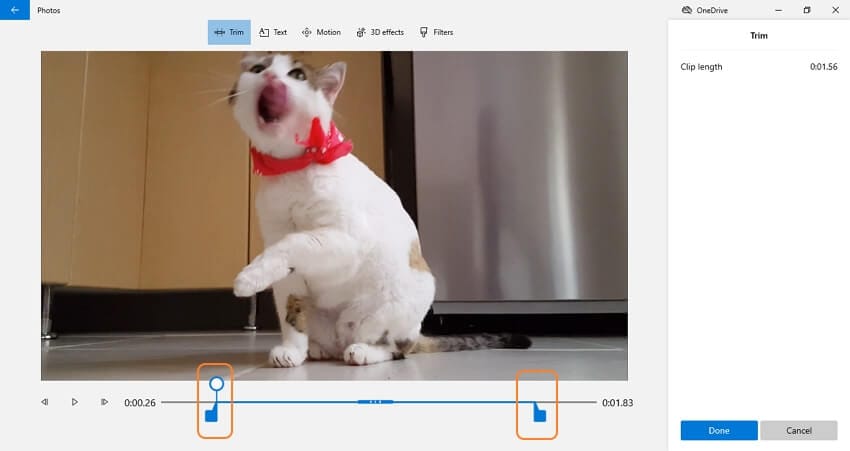
Vantaggi
Facilissimo da usare.
Rapida velocità di rendering.
Aggiungere musica di sottofondo a un video.
Svantaggi
Supporto limitato del formato.
Non per i professionisti.
Parte 2. Ritaglio video intelligente con uno strumento di ritaglio video più diretto
L'uso del trimmer video integrato in Windows è indubbiamente facile. Ma potete godere di sessioni di taglio ancora più semplici e precise utilizzando Wondershare UniConverter. Questo taglierino video senza filigrana è dotato di un taglierino intelligente alimentato dall'intelligenza artificiale per rendere le vostre sessioni di editing un gioco da ragazzi. È in grado di selezionare automaticamente le scene video da tagliare in base ad aspetti audio come il volume, il tempo di riproduzione e il buffer. Inoltre, dispone di una funzione di ritaglio manuale per selezionare e tagliare con precisione i segmenti video indesiderati. E sì, Wondershare UniConverter può ritagliare, ruotare, dividere, aggiungere effetti di movimento, applicare filtri, registrare video, caricare video e così via.
Di seguito troverete come utilizzare questo taglierino video per PC per tagliare ed eliminare le parti indesiderate di un video :
Passo 1 Aprire lo strumento Smart Trimmer e caricare il video..
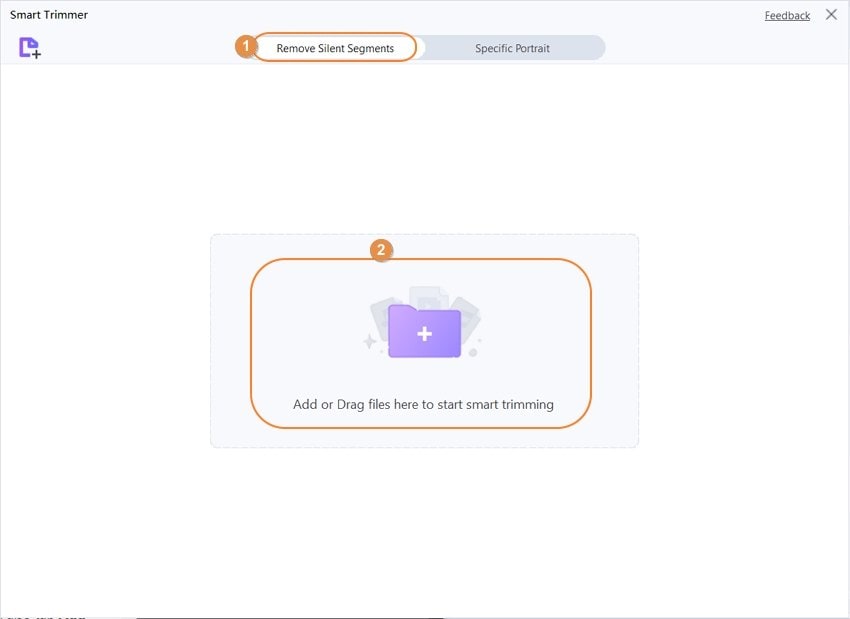
Installare ed eseguire UniConverter sul PC, quindi premere Smart Trimmer sulla schermata iniziale. Quindi fare clic sulla scheda Rimuovi segmenti silenziosi prima di rilasciare il video nell'area di lavoro. È anche possibile premere Aggiungi file per aprire la memoria locale e scaricare qualsiasi formato video.
Provate subito Wondershare UniConverter Smart Video Trimmer!
Oltre 3.591.664 persone l'hanno scaricato per provare le funzioni avanzate.
Passo 2 Regolare il volume, la durata o il buffer dell'audio.
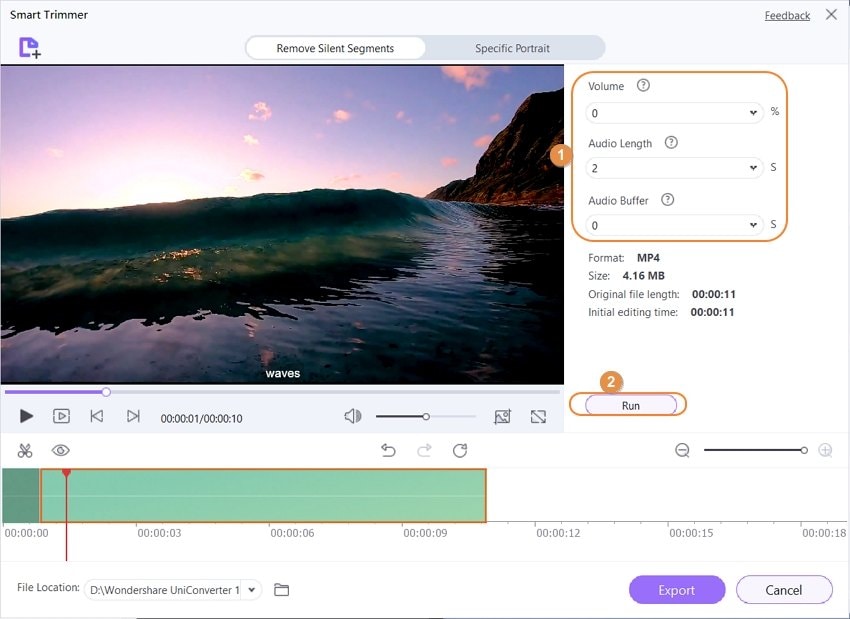
Come già accennato, UniConverter è in grado di selezionare automaticamente le scene video in base alle preimpostazioni audio, come il volume, il tempo di riproduzione e il buffer. Quindi, ad esempio, si potrebbero tagliare le sezioni in cui la percentuale di volume è del 20%. Oppure è possibile impostare la durata dell'audio in secondi. Dopo aver inserito la preimpostazione audio, cliccare su Esegui e UniConverter Smart Trimmer selezionerà automaticamente i segmenti da tagliare nella timeline della traccia audio.
Passo3 Registrare il video tagliato.
Se siete soddisfatti dei segmenti selezionati automaticamente, scegliete una posizione del file per salvare il video. Infine, premere Esporta per elaborare e salvare il clip modificato. Ecco fatto!
Wondershare UniConverter - Toolbox video all-in-one per Windows e Mac.
Modificate i video su Windows tagliando, ritagliando, aggiungendo effetti e sottotitoli.
Convertite i video in qualsiasi formato a una velocità 90 volte superiore.
Comprimere i file video o audio senza perdita di qualità.
Eccellente trimmer intelligente per tagliare e dividere automaticamente i video.
Un simpatico editor di sottotitoli abilitato all'intelligenza artificiale per aggiungere automaticamente i sottotitoli ai vostri video tutorial.
Scaricate qualsiasi video online per l'insegnamento da oltre 10.000 piattaforme e siti.
Parte 3. Altri 3 modi per tagliare i video
Vediamo altri tre modi per tagliare un video su Windows 10. Questi programmi di taglio video sono gratuiti da installare e facili da usare. Diamo un'occhiata !
1. MiniTool Movie Maker
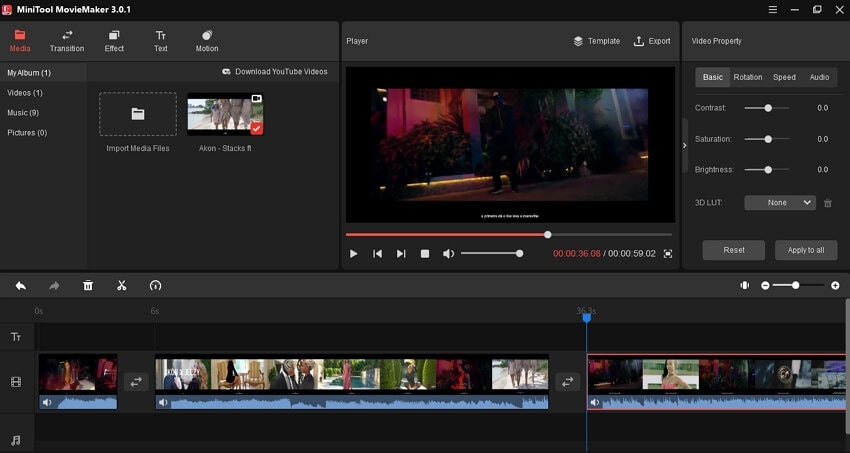
MiniTool Movie Maker è un programma per Windows leggero ma potente che non richiede una vita per essere installato. È possibile creare filmati in stile hollywoodiano attraverso la sua semplice interfaccia utente, con una varietà di modelli e trailer. Questo pratico editor video consente di aggiungere titoli, transizioni ed effetti per far risaltare i video. Quando si tratta di tagliare e dividere, questo video cutter gratuito per Windows consente di dividere un lungo clip in segmenti più piccoli. Poi si può scegliere di eliminare le scene o di applicare effetti di transizione. Nel complesso, si tratta di un editor video gratuito molto piacevole.
Vantaggi
L'installazione e l'utilizzo sono gratuiti.
Scaricare direttamente i video di YouTube.
Aggiungere musica di sottofondo ai video.
Svantaggi
È necessaria una curva di apprendimento.
Set di installazione di grandi dimensioni.
2. Windows Movie Maker
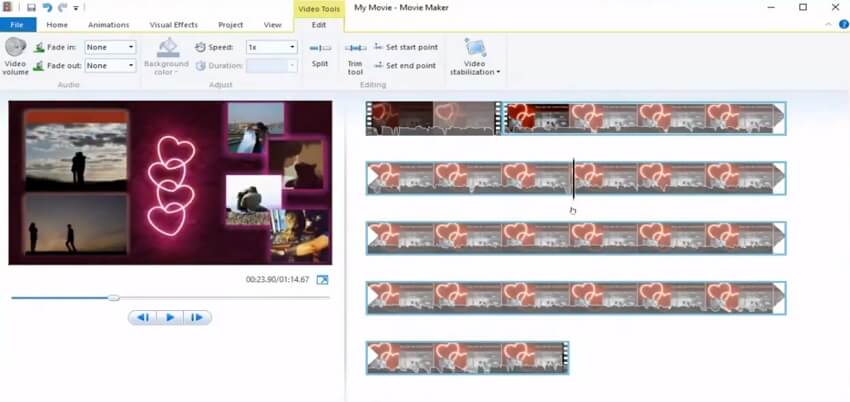
Gli irriducibili di Windows conoscono bene questo software di taglio video di Windows, ormai in disuso. Si tratta di un taglia video facile per PC progettato per offrire efficienza e semplicità. Detto questo, questo programma non serve solo per tagliare e dividere i video. Offre un'ampia varietà di effetti e transizioni per dare ai vostri video un aspetto unico e professionale. Inoltre, i creatori possono aggiungere testi come didascalie e titoli ai file video caricati. Inoltre, è possibile condividere direttamente il lavoro finito su piattaforme come Vimeo, Facebook e YouTube.
Vantaggi
Editor gratuito e open-source per Windows.
Un'interfaccia utente semplice con strumenti di editing essenziali.
Facile condivisione sui social media.
Svantaggi
Non più supportato da Windows 10 e 11.
Non dispone di funzioni di editing avanzate.
3. iMovie

Naturalmente, il Mac può fare altrettanto di Windows, se non meglio. Infatti, macOS ha anche un editor video integrato, iMovie. Che cos'è iMovie? Si tratta di un semplice editor video che contiene tutto ciò di cui si può avere bisogno per creare un film premiato. In primo luogo, è dotato di centinaia di trailer e titoli in stile hollywoodiano per farvi diventare il James Cameron di oggi. Inoltre, iMovie consente di aggiungere senza problemi musica di sottofondo, transizioni, effetti di movimento ed effetti picture-in-picture. Inoltre, gli utenti d'iMovie possono applicare effetti Chroma Key ai video per cambiare lo sfondo. Inoltre, è possibile dividere e tagliare facilmente i video.
Vantaggi
Software di taglio video gratuito e open-source per macOS e iOS.
Un'ampia biblioteca audio.
Aggiungere l'effetto Immagine nell'Immagine ai video.
Svantaggi
Compatibile solo con i dispositivi Apple.
Non per utenti professionali.
Provate subito Wondershare UniConverter Smart Video Trimmer!
Oltre 3.591.664 persone l'hanno scaricato per provare le funzioni avanzate.
Conclusione
Ecco i migliori software di taglio video da prendere in considerazione per il vostro prossimo progetto di editing video. Se volete qualcosa di gratuito e semplice, opzioni come Windows Photos, Windows Movie Maker e iMovie faranno al caso vostro. Ma se siete alla ricerca di maggiori funzionalità e controllo sulle vostre sessioni di editing, Wondershare UniConverter è altamente raccomandato. È veloce, facile da usare e ricco di funzioni. Prova!
 Converti in batch MOV in MP4, AVI, 3GP, WAV e viceversa facilmente.
Converti in batch MOV in MP4, AVI, 3GP, WAV e viceversa facilmente. 


